Windows 8 es uno de los productos del momento. Vio
la luz hace tan sólo unos días, y desde entonces han sido muchos los
usuarios que se han lanzado a actualizar sus versiones de Windows 7 o
incluso a comprar el paquete completo de un sistema que está llamado a
sustituir no sólo en cuanto a funcionalidades sino en cuanto a uso a la
citada versión anterior.
Durante las últimos meses nos hemos dedicado a analizar algunas de las aplicaciones más interesantes disponibles en la Windows Store, aunque también hemos hecho hincapié en aspectos que podemos personalizar en el sistema para tenerlo más a nuestro gusto: Pequeños trucos a los que ahora queremos dar un nuevo impulso. Tras hablaros de cómo cambiar el número de filas de la pantalla de inicio, quería comentar una opción que puede hacernos ganar unos valiosos minutos a la hora de arrancar el ordenador: La posibilidad de desactivar la pantalla de bloqueo.
Y es que, la pantalla de bloqueo de Windows 8 puede estar muy bien para usuarios que ya la utilizaran en versiones anteriores para proteger su PC de usos ajenos, o incluso para nuevos usuarios que consuman el sistema desde tablets donde es una gran idea ya que nos da una vista rápida sobre el estado de la batería o las notificaciones pendientes, por ejemplo, pero sin embargo para la mayoría de casos puede estar de más. ¿Necesitamos bloquear nuestro ordenador si somos los únicos que lo utilizamos?
Afortunadamente, deshabilitarla es muy sencillo siguiendo una serie de pasos básicos. Lo primero, debemos asegurarnos de que somos administradores. Después, hacer lo siguiente:
-
Ir a la pantalla principal y teclear gpedit.msc en el cuadro de búsqueda. Ejecutar la aplicación encontrada.
-
Una vez se abra la consola, desplegar las políticas locales y buscar la rama de personalización bajo Configuración del Equipo -> Plantillas Administrativas -> Panel de Control.
-
Cambiar a Si la opción de No mostrar la pantalla de bloqueo
Visto en: bitelia.com
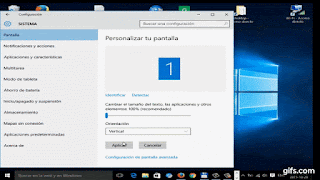
No hay comentarios:
Publicar un comentario
Comenta lo que gustes positivo, negativo para poder mejorar este blog.